Adobe Page MakerРефераты >> Программирование и компьютеры >> Adobe Page Maker

В диалоговом окне Установки можно задать требуемые единицы измерения (Система измерения), которые могут быть разными для вертикальной и горизонтальной линеек (Вертикальная линейка), выделение подсветкой жидких и висячих строк, качество
отображения помещенных в публикацию растровых изображений (Изображения на экране), а также настроить Управляющую палитру (определить расстояние, на которое выделенный объект смещается при каждом нажатии кнопок горизонтальной или вертикальной настройки либо клавиш управления курсором на основной или цифровой клавиатуре) и выбрать метод сохранения – Быстро или Компактно. Первый способ лучше применять в случае наличия достаточного места на диске.
После щелчка по кнопке Дополнительные открывается диалоговое окно Дополнительные установки, в котором можно выполнить отображения текста на экране, параметров текстового редактора, объема растровых изображений и PostScript-печати.
Для удобства верстки и повышения скорости работы в группе Экранный текст можно установить минимальный размер символов, при котором они будут заменены плашками, и замену кавычек на типографические.
В группе Редактор материалов, используя раскрывающийся список, можно выбрать шрифт, который будет использоваться в текстовом режиме, и его размер (список Кегль). Флажок Показать имена стилей позволяет в текстовом режиме
отслеживать стили в абзацев, а флажок Показать ¶ - включает отображение непечатаемых символов. Оба эти флажка рекомендуется включать. Непечатаемые символы, как следует из названия, не выводятся на печать, а служат для облегчения работы верстальщика.
С помощью группы полей ввода Изображения можно задать максимальный размер экранной копии каждого изображения, помещаемого в публикацию. В случае помещения в публикацию изображения, имеющего объем больше указанного, Page Maker предложит хранить ее в виде связанного файла.
Установки группы PostScript-печать предназначены для указания объема памяти, которая будет выделяться для печати. Именно PPD-файлов следует показывать только в случае необходимости. Эти настройки рекомендуется оставить без изменений.
Page Maker использует файлы PPD (PostScript Printer Description) при печати на PostScript-устройствах. Каждый PPD-файл предоставляет программе Page Maker информацию о конкретном PostScript-принтере, в том числе сведения о его встроенных шрифтах, поддерживаемых форматах бумаги, оптимизированных растрах и разрешающей способности.
На основе информации, хранящейся в PPD-файле, Page Maker определяет, какие именно PostScript-данные необходимо посылать на принтер в процессе печати. Например, Page Maker не загружает в память принтера шрифты, перечисленные в PPD-файле, полагая,
что эти шрифты, являются резидентными (т.е. находятся в памяти принтера). Кроме того, Page Maker получает из PPD-файла специальную информацию, отражающую особенности данного принтера; чтобы ознакомиться с этой информацией, следует выбрать команду Файл|Печатать, а затем нажать кнопку Свойства.
При нажатии на кнопку Шрифты открывается диалоговое окно PANOSE: Замена шрифтов, в котором можно выбрать параметры подставки шрифтов.
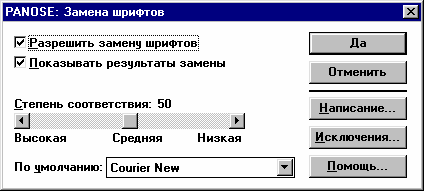
Если замена шрифтов будет разрешена (установлен флажок Разрешить замену шрифтов), то в случае открытия публикации, в которой использованы шрифты, отсутствующие в системе, они будут заменены имеющимися в соответствии со сделанными настройками.
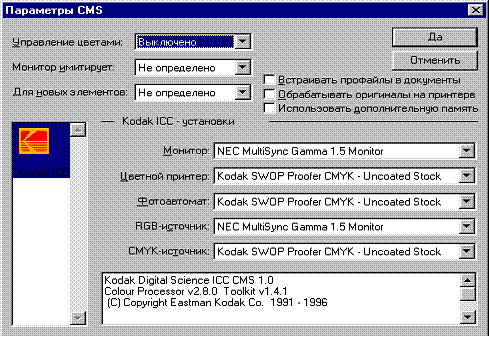
При нажатии на кнопку Параметры CMS будет открыто диалоговое окно с идентичным названием, в котором можно настроить соответствие цветов публикации цветам, получаемым при печати. В Page Maker для решения этой задачи используется метод CMS (Color Matching System), разработанный фирмой Kodak.
Программа Page Maker допускает использование совместимого программного обеспечения для CMS, поставляемого различными фирмами-производителями. При совместном использовании с программой Page Maker система управления цветами позволяет выполнять обработку цветов в тех векторных и битовых изображениях, для печати которых еще не было определено целевое устройство вывода. CMS обеспечивает управление цветами, назначенными объектом программы Page Maker, цветами в битовых RGB-изображениях, а также простыми цветами, содержащимися в EPS-файлах.
CMS-ориентированный метод основан на качестве цветовой информации, предоставляемой устройствами ввода и их профилями, поставляемыми вместе с оборудованием. Эта информация, а также преобразования, выполненные с помощью профилей, определяют точность воспроизведения цветов на мониторе и качество печати.
Кроме основных настроек, в случае необходимости можно выполнить дополнительные. Имеется три пункта дополнительных настроек Page Maker, доступ к которым возможен через меню Файл|Установки.
Контроль HTML. Позволяет выполнить настройку параметров, отвечающих за гиперсвязи в документах Page Maker и методов их преобразования для публикации в World Wide Web.
В верхней части диалогового окна настроек HTML расположена группа Гиперсвязи, объединяющая два флажка, с помощью которых можно определить, будут ли выделяться гиперссылки и отображаться привязки в режиме просмотра.
Группа Информация URL содержит настройки Proxy-сервера (если соединения осуществляется с его помощью), порта и пути к папке, в которую будет помещен HTML-документ (по умолчанию). Настройки зависят от типа подключения к Интернет.
В нижней части диалогового окна можно задать путь в программе, с помощью которой можно просматривать HTML-документы (в приведенном примере это Internet Explorer).
Настройки макета. Предназначена для контроля параметров, отвечающих за автоматическую настройку макета, позиционирование и масштабирование текстовых объектов и изображений.
Параметры, определяемые в данном диалоговом окне, влияют на то, как будет выполнена автоматическая настройка макета при каких-либо его изменениях, например, при изменении формата бумаги.
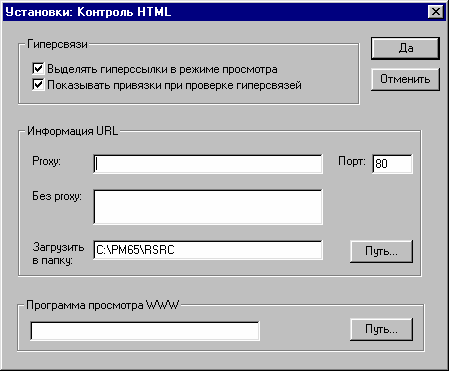

Поле Зона настройки служит для задания области, в пределах которой объекты считаются «привязанными» к границам страниц и направляющим линиям. Чем больше заданная область, тем выше вероятность перемещения объекта вместе с границами страниц и вспомогательными линиями.
В группе Настройка элементов страниц можно задать следующие режимы:
¨ Изменять размеры групп и импортированных изображений - при изменении формата страниц и ширины колонок размеры объектов и изображений будут изменяться пропорционально;
¨ Игнорировать закрепление объектов и слоев - при включении данного режима корректировка макета будет влиять на закрепленные объекты, а также на объекты, расположенные на закрепленных слоях;
¨ Игнорировать выравнивание по направляющим - при настройке макета будет учитываться выравнивание объектов только по границам колонок и полей, а выравнивание по направляющим будет проигнорировано.
